„Postfix“ diegimo „Ubuntu 20“ būdas.04:
„Postfix“ diegimui „Ubuntu 20“.04, turėsite atlikti šiuos veiksmus:
1. Paleiskite terminalą „Ubuntu 20“.04 ir atnaujinkite savo sistemą, kad ji būtų pasirengusi įdiegti visus naujus paketus ir naujinimus. Norėdami tai padaryti, turite įvesti šią komandą į savo terminalą ir paspausti klavišą Enter:
sudo apt atnaujinimasŠi komanda rodoma paveikslėlyje žemiau:

2. Sėkmingai įvykdę pirmiau minėtą komandą, įveskite šią komandą į savo terminalą ir paspauskite klavišą Enter:
sudo DEBIAN_PRIORITY = mažai apt įdiegti postfixČia DEBIAN_PRIORITY yra aplinkos kintamasis, kuris leidžia mums konfigūruoti papildomas parinktis kartu su įprastu „Postfix“ diegimu. Šios parinktys bus rodomos terminale paraginimų arba dialogo langų pavidalu, kurie leis mums pasirinkti parinktį iš pateiktų parinkčių sąrašo. Ši komanda taip pat rodoma šiame paveikslėlyje:

3. Kai tik paspausite Enter, kad prasidėtų „Postfix“ diegimo procesas, būsite rodomi su visais skirtingais „Mail Server“ konfigūracijų tipais. Perskaitę visus šiuos tipus ir nusprendę, kurį iš jų norite laikyti savo pašto serveryje, paspauskite klavišą Enter, kad tęstumėte, kaip parodyta toliau pateiktame paveikslėlyje:
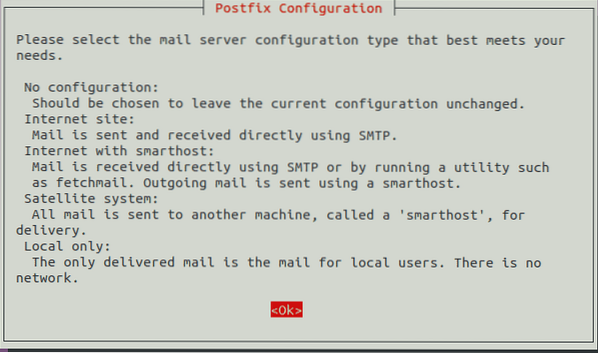
4. Dabar būsite paraginti pasirinkti pašto serverio konfigūracijos tipą. Iš to sąrašo pasirinkite interneto svetainės parinktį ir paspauskite klavišą Enter, kaip paryškinta šiame paveikslėlyje:
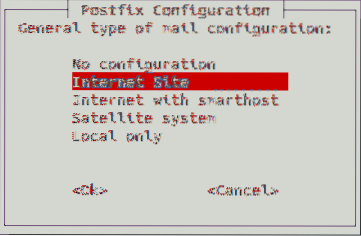
5. Tai padarę, jūsų bus paprašyta pasirinkti sistemos el. Pašto vardą arba visiškai kvalifikuotą domeno vardą (FQDN). Šiame pavyzdyje norėjau, kad mano pašto vardas būtų kbuzdar.com. Todėl įvedžiau jį į atitinkamą teksto laukelį ir tada paspaudžiau klavišą Enter, kad tęstumėte, kaip parodyta toliau pateiktame paveikslėlyje:
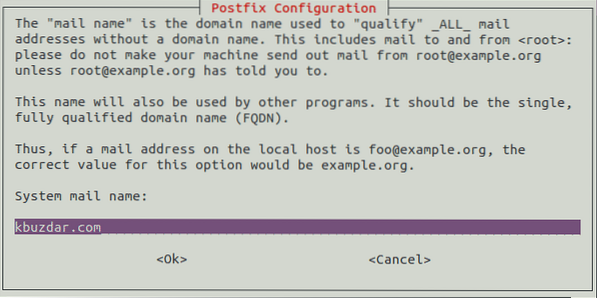
6. Dabar jūsų bus paprašyta pasirinkti „Root“ ir „Postmaster Mail“ gavėją. Galite palikti tą patį kaip savo pagrindinį vartotojo vardą „Ubuntu 20“.04. Šiame pavyzdyje aš jį išsaugojau kaip [apsaugotas el. Paštu], tada paspaudžiau klavišą Enter, kad tęstumėte, kaip parodyta šiame paveikslėlyje:
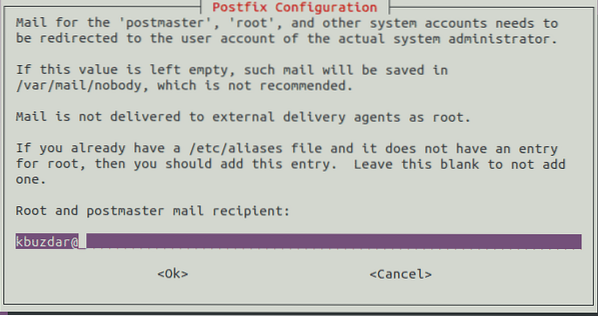
7. Tai atlikę, jūsų bus paprašyta pasirinkti visus galimus domenus, kuriems jūsų pašto serveris gali priimti el. Laiškus. Pagal savo reikalavimus galite pridėti bet kokius papildomus domenų vardus. Jei ne, tada galite pereiti su numatytaisiais ir paspauskite klavišą Enter, kad tęstumėte, kaip parodyta toliau pateiktame paveikslėlyje:
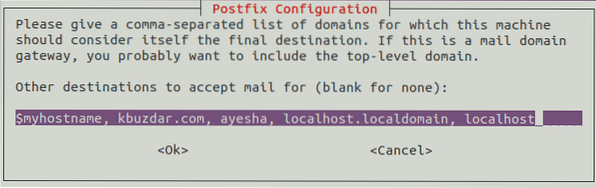
8. Tada jūsų bus paklausta, ar norite priversti sinchroninius naujinimus pašto eilėje, ar ne. Pasirinkite Ne, kuri taip pat yra numatytoji parinktis, tada paspauskite klavišą Enter, kad tęstumėte, kaip parodyta šiame paveikslėlyje:
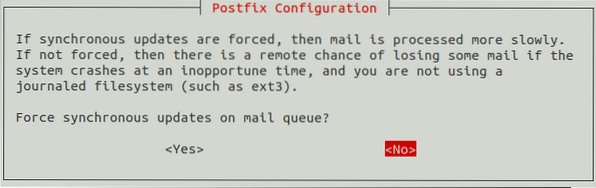
9. Po to jūsų bus paprašyta pasirinkti vietinius tinklus. Galite juos modifikuoti pagal savo reikalavimus arba netgi pereiti prie numatytųjų, paspausdami klavišą „Enter“, kaip parodyta žemiau esančiame paveikslėlyje:
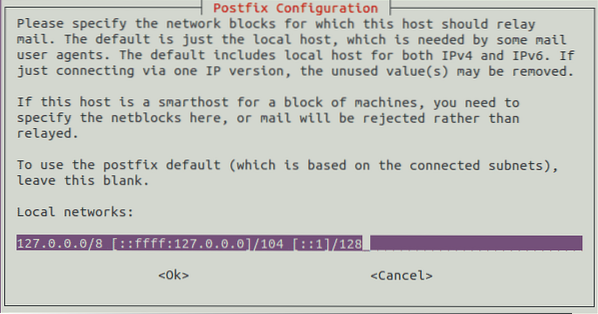
10. Dabar jūsų bus paprašyta nustatyti pašto dėžutės dydžio ribą baitais. Tai naudojama pranešimų, kuriuos gali priimti jūsų pašto dėžutė, dydžiui nurodyti. Numatytoji jo vertė yra nulis, o tai reiškia, kad pranešimų dydžiui nėra jokių apribojimų. Laikykitės numatytosios parinkties ir paspauskite klavišą Enter, kaip parodyta šiame paveikslėlyje:
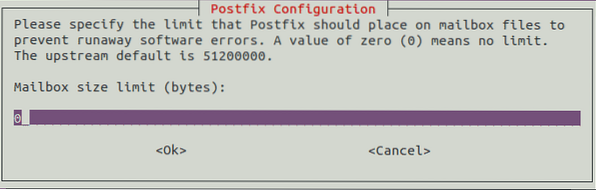
11. Tada jūsų bus paprašyta pasirinkti vietinio adreso plėtinio simbolį. Laikykitės numatytojo simbolio ir paspauskite klavišą Enter, kad tęstumėte, kaip parodyta toliau pateiktame paveikslėlyje:
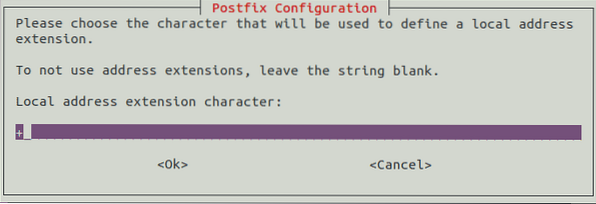
12. Galiausiai jūsų bus paprašyta pasirinkti norimą naudoti interneto protokolą. Pasirinkite viską iš šio sąrašo ir paspauskite klavišą Enter, kad tęstumėte, kaip parodyta šiame paveikslėlyje:
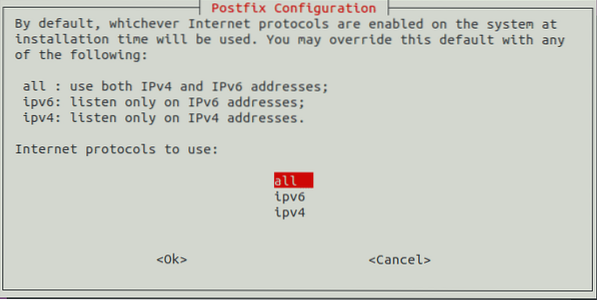
13. Dabar „Postfix“ diegimo procesas užtruks. Kai tik jis bus baigtas, jūsų terminalas atrodys maždaug taip:
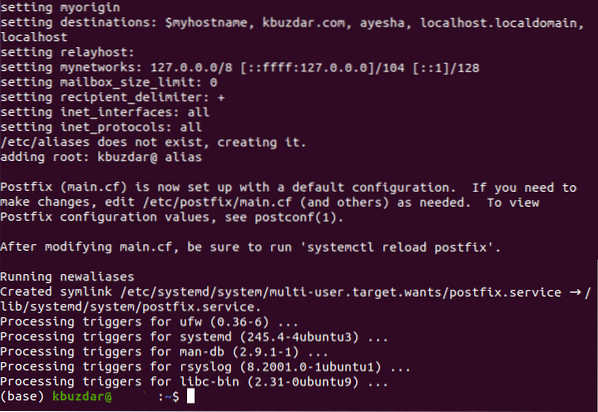
Išvada:
Laikydamiesi šiame straipsnyje aprašyto metodo, mes galime lengvai įdiegti „Postfix“ į „Ubuntu 20“.04, o tinkamai sukonfigūravę, galime jį patogiai naudoti pristatydami ir priimdami el. Laiškus. Keista, kad „Postfix“ diegimo laikas taip pat yra labai trumpas, o tai leidžia labai greitai jį nustatyti.
 Phenquestions
Phenquestions


